Google アナリティクス、「カスタムレポート」作成について
ホームページリニューアルに伴い、記事の整理をしております。
今回は、Googleアナリティクス上の「カスタムレポート」についてのお話の投稿です。

投稿:2019年9月9日
さて、今回のお題は「Google アナリティクスにおけるカスタムレポートの作成について」です。
■カスタムレポートとは
まず、カスタムレポートとは何か?という点からお話をしたいと思います。
カスタムレポートとは、「指標」と「ディメンション」と呼ばれる2つの項目を組み合わせて独自に作成することのできるレポートです。
また、「種類」「フィルタ」という項目を設定する事で、欲しい情報を見やすい形式で表示させることも可能です。
Webサイトの情報を収集する上での効率化に適した機能ですので、カスタムレポートの設定について、1つずつ説明をしていこうと思います。

■「レポートの内容」項目について
カスタムレポートの作成を始めると、まずは「全般情報」–「レポートの内容」–「フィルタ – オプション」–「ビュー – オプション」という4つの項目が出てきます。
はじめの「全般情報」については、項目は「タイトル」1つのみとなっていますので、任意のレポートタイトルを入力しましょう。
次に「レポートの内容」という項目があり、ここからカスタムレポートの内容を設定していきます。
レポートはタブで分けて管理が出来ますので、複数のレポートタブで管理をしたい場合は「レポートタブを追加」項目を選択しましょう。
その他、各項目については
名前→
レポートタブの名前。
レポートごとに自身が分かりやすいものを設定しましょう。
種類→
レポートの表示形式についての設定。
「エクスプローラ」–「フラットテーブル」–「地図表示」の3つの中から選択します。
(1)エクスプローラ=ディメンションを階層形式で深堀りして表示させる形式。
より細かく、絞り込んだデータを閲覧することができる
(2)フラットテーブル=ディメンションを複数同時に表示する形式。
様々なデータを一つのページで閲覧できる
(3)地図表示=情報を地図上に表示させる形式。
地域ごとの情報を視覚的に見る事ができる
指標→
計測対象の何を計測するのかという項目
例:ページビュー数、セッション、直帰率、離脱率等
最大20個まで選択が可能
ディメンション→
データの属性、計測対象の事
例:参照元、キーワード、ブラウザのバージョン等
最大5個まで選択が可能
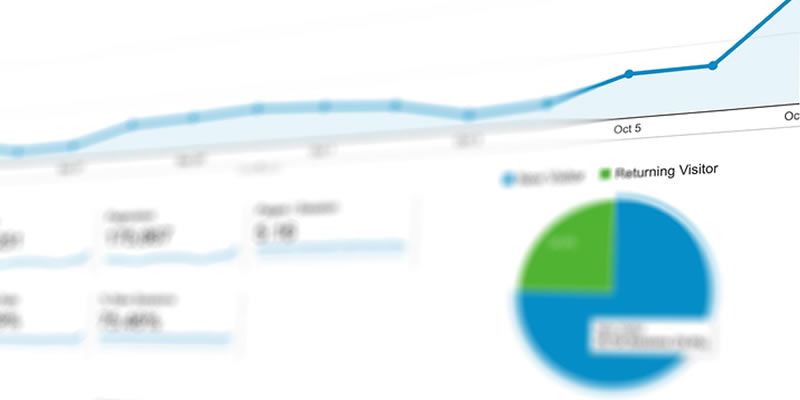
この中でも特に重要となるのが、「指標」と「ディメンション」です。
計測対象(ディメンション)の何を計測するのかということを十分に考えたうえで適切なものを設定するようにしましょう。
上手く設定することが出来れば、自分に必要のないデータを省き、欲しい情報だけを1つのレポートにまとめることが出来ます。
■フィルタ – オプション項目について
フィルタ機能を使うことで、レポートの計測対象を更に絞って表示させることが可能です。
例えば、○○国からのアクセスだけに絞り込みたい、または○○国からのアクセスを除外したいという場合に、フィルタを設定しておくことでより特定のデータ収集が可能になります。
ただ、設定したフィルタは、すべてのレポートタブに反映されます。一部のレポートタブにのみ設定することはできませんので、注意が必要となります。
■ビュー – オプション項目について
「ビュー – オプション」項目では、作成したカスタムレポートをどのビューで使用するかの設定が出来ます。
この項目で設定したビュー以外には作成したカスタムレポートは表示されませんので、複数のビューにおいてカスタムレポートを使用したい場合はこの項目を設定しておきましょう。
■まとめ
ここまで説明をしてきた項目についてはカスタムレポートの中の基本的な項目となります。
指標やディメンションの組み合わせ方や、フィルタ機能を上手く使いこなす事で日々のデータ収集を大幅に効率化することができます。
皆さんもカスタムレポートを活用し、日々のアクセス解析を快適なものにしていきましょう。
採用サイト作成 をお考えなら、ウェブサイにお任せください
株式会社WWG ウェブサイ
愛知県名古屋市中村区名駅5-16-17 花車ビル南館5F
※お問い合わせ、お電話、ご連絡はコチラから
担当:情報更新G


